Qu'est-ce que le format MP4 et comment le convertir en d'autres formats
Le format MP4, encore appelé MPEG-4 Part 14 est un format de conteneur multimédia numérique le plus couramment utilisé pour encapsuler les données vidéo et audio. Le format MP4 peut aussi être utilisé pour stocker d'autres types de données telles que des sous-titres et les images. Le format MP4 est non seulement, utilisé pour stocker et distribuer les films, mais aussi utilisé pour le streaming sur internet. L'unique extension de fichier associée au format vidéo MP4 est .mp4. Étant donné que le format MP4 est compatible avec la majorité de lecteurs multimédias portables, ces derniers sont souvent appelés lecteur MP4, bien qu'ils puissent ne pas prendre en charge les fichiers MP4.
Bien que le format MP4 soit largement utilisé, il est loin d'être le meilleur format vidéo en termes de qualité. En effet, le format MP4 est compressé avec perte, ce type de compression permet d'obtenir une taille de fichier plus petit, mais avec une qualité vidéo réduite. Le format MP4 est convertible en d'autres formats vidéo ou audio et vice-versa. Pour convertir une vidéo en format MP4, l'on utilise un convertisseur vidéo MP4. En principe, tous les convertisseurs vidéo prennent en charge le format MP4. La qualité de la vidéo de sortie dépend de la qualité du convertisseur de format MP4 utilisé.
Dans les parties suivantes, nous allons faire une petite comparaison entre le format MP4 et AVI, nous verrons aussi comment changer le format d'une vidéo MP4 en AVI et comment convertir le format FLV en MP4.

- Partie 1. Comparaison du format MP4 et le format AVI
- Partie 2. Comment changer le format d'une vidéo MP4 en AVI avec Vidmore Convertisseur Vidéo
- Partie 3. Comment convertir MP4 en ligne
Partie 1. Comparaison du format MP4 et le format AVI
| MP4 ou AVI | MP4 | AVI |
| Compatibilité | Le format MP4 est compatible avec tous les systèmes d'exploitation PC et mobile et avec la plupart de lecteur multimédia portable | Compatible et avec le système Windows et certaines consoles de jeux |
| Qualité | Bonne | Excellente qualité |
| Compression | Compression avec perte | Compression sans perte |
| Taille de fichier | Taille de fichier réduite | Fichier très large |
| Codecs vidéo pris en charge | MPEG-1, MPEG-2, MPEG-4, H.264/AVC, H.265/HEVC, WMV/VC-1, Real Video, Theora, VP8, VP9, MVC | DivX, XviD |
| Vidéo 4K | Oui | Non |
Partie 2. Comment changer le format d'une vidéo MP4 en AVI avec Vidmore Convertisseur Vidéo
Vidmore Convertisseur Vidéo est logiciel spécialisé dans la conversion, la compression et l'édition des fichiers multimédias. Ce convertisseur de format MP4 prend en charge plus de 200 formats vidéo et audio et peut convertir le format MP4 en AVI et vice-versa.
Vidmore Convertisseur Vidéo offre une excellente qualité de conversion. Par ailleurs, la vitesse de conversion est très élevée, ce qui permet de convertir plusieurs fichiers simultanément. Ce convertisseur de format MP4 est facile à utiliser, il suffit d'importer la vidéo et choisir le format de sortie, puis exporter la vidéo convertie.
Vidmore Convertisseur Vidéo est disponible pour Windows et Mac à partir des liens ci-dessous.
- Convertir les fichiers vidéo et audio populaires, tels que MP4, AVI, MOV, MKV, FLV, GIF, VOB, MP3, OGG, etc.
- Fichiers vidéo de sortie pour une lecture sur des appareils portables.
- Offrir de nombreux fonctions de montage vidéo, tels que fusion, compression, recadrage, coupage, rotation, etc.
- Créer une vidéo personnalisée avec des clips vidéo ou des images.
- Prévisualiser vos fichiers vidéo à tout moment avec le lecteur multimédia.

Étape 1. Importer la vidéo MP4 à convertir en AVI.
Après installation de Vidmore Convertisseur Vidéo, ouvrez-le et cliquez sur Ajouter Fichier(s), ensuite localisez les fichiers MP4 à convertir en AVI et sélectionnez-les. Vous pouvez aussi glisser et déposer vos fichiers sur la fenêtre du logiciel pour les importer.

Étape 2. Définir le format de conversion.
Pour définir le format de sortie, déroulez le menu « Convertir tout en », sous les formats vidéo, localisez et sélectionnez AVI. Puis sélectionnez la première option « Identique à la source », qui permet de changer le format d'une vidéo MP4 en AVI tout en conservant sa qualité et sa résolution.
Vidmore Convertisseur Vidéo laisse la possibilité à l'utilisateur d'ajuster les paramètres de compressions vidéo tels que l'encodeur vidéo, le débit binaire, la cadence de diffusion et la résolution. Pour ajuster le profil de conversion, il faut cliquer sur la roue dentée devant le format AVI.
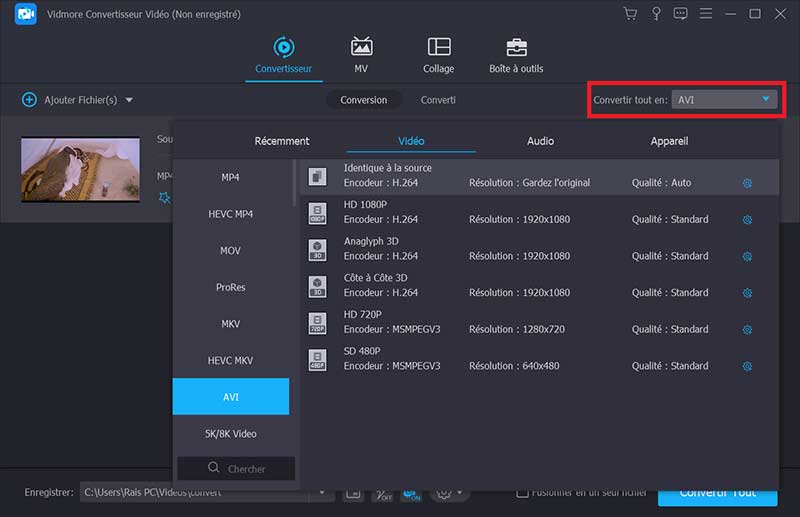
Étape 3. Exporter la vidéo AVI.
Pour convertir le format MP4 en AVI, cliquez sur « Convertir Tout ». En quelques secondes, le fichier AVI sera enregistré dans le dossier d'exportation. Vous pouvez y accéder rapidement en cliquant sur l'icône de dossier au bas de la fenêtre.
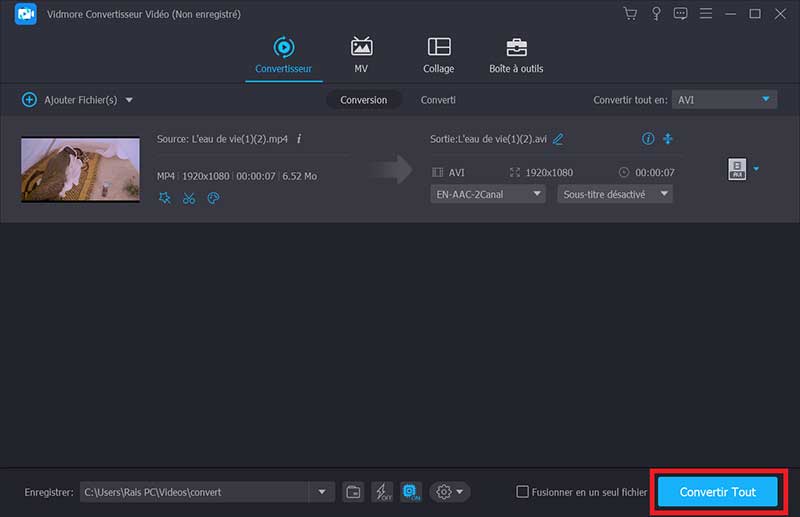
Ce programme est aussi un convertisseur MP4 en MP3 et un convertisseurs GIF en MP4.
Partie 3. Comment convertir MP4 en ligne
Un autre moyen pour convertir le format MP4 est d'utiliser un convertisseur de format MP4 en ligne. Cette méthode convient pour les fichiers de petite taille, car la conversion en ligne est généralement lente. Par ailleurs, beaucoup de convertisseurs de format MP4 en ligne limitent la taille et le nombre de fichiers pouvant être importés.
Vidmore Convertisseur Vidéo Gratuit en Ligne est un convertisseur de format MP4 qui facilite la conversion de fichiers vidéo en format MP4 en ligne. Il offre une meilleure qualité de conversion en plus de la vitesse de conversion élevée. Les étapes ci-dessous montrent comment utiliser cet outil pour convertir le format MOV en MP4.
Étape 1. Importer le fichier MOV.
Dans la page du Convertisseur Vidéo Gratuit en Ligne, cliquez sur « Démarrer la conversion » et sélectionnez la vidéo MOV à convertir en MP4 en ligne.
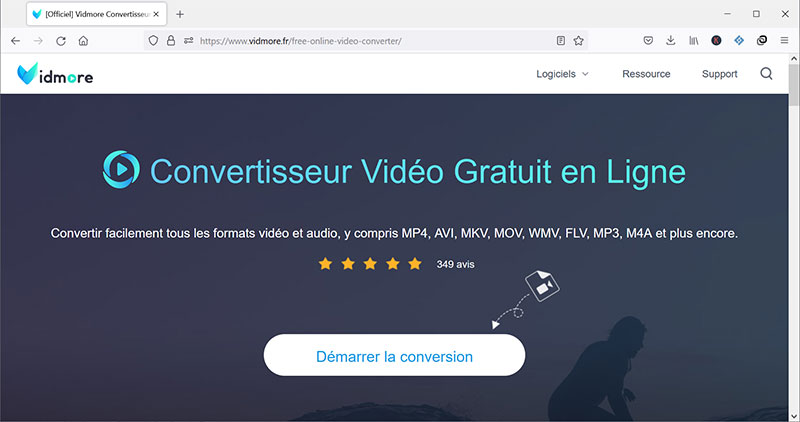
Étape 2. Convertir MOV en MP4 en ligne.
Sous la liste de formats vidéo disponibles au bas de la page, sélectionnez le format MP4. Pour convertir le MOV en format vidéo MP4 en ligne gratuitement, cliquez sur Convertir et sélectionnez le dossier de sauvegarde. En quelques secondes, la vidéo MP4 sera exportée dans le dossier indiqué.
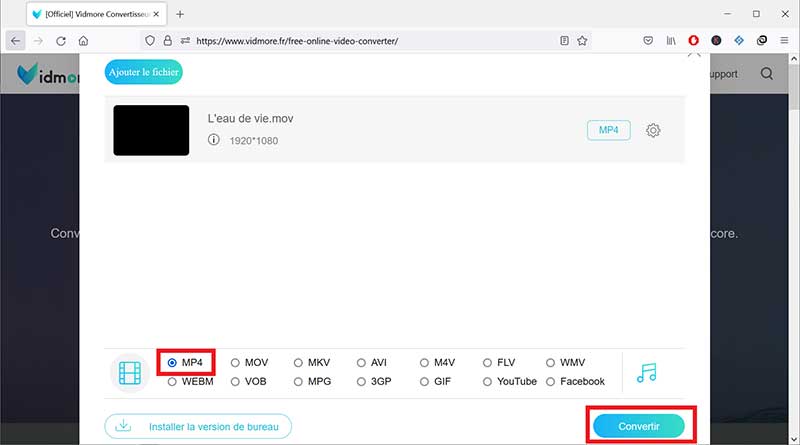
Conclusion
Nous avons présenté le format MP4, nous l'avons aussi comparé au format AVI qui est l'un des formats les plus utilisés. Nous avons également vu comment convertir un format MP4 en d'autres types de formats vidéo et réciproquement.
Pour garder la qualité du fichier élevée, il est important d'utiliser un convertisseur professionnel tel que Vidmore Convertisseur Vidéo pour convertir le format MP4. Ce convertisseur permet de convertir le format vidéo MP4 sans perte de qualité. De plus, plusieurs fichiers peuvent être convertis simultanément avec une vitesse de conversion élevée.
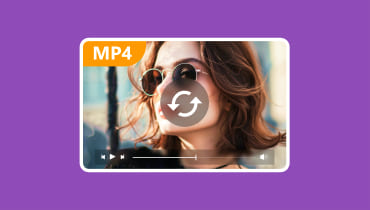 Convertisseurs MP4 en ligne
Convertisseurs MP4 en ligne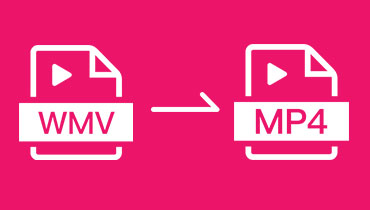 Convertir WMV en MP4
Convertir WMV en MP4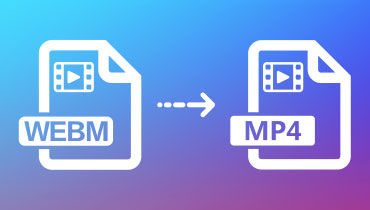 Convertir WEBM en MP4
Convertir WEBM en MP4